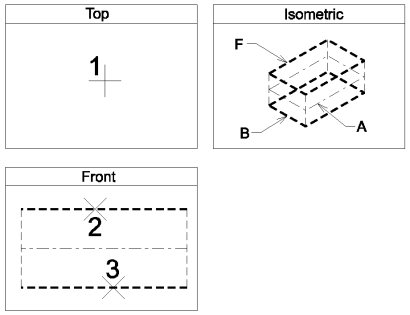表示奥行きをグラフィカルに設定するには
-
少なくとも2つのビューが開いていることを確認します。
アイソメ図の他に、表示奥行きを設定するビューに直交するビューを開きます。
- 「表示奥行きを設定」ビュー制御を選択します。
-
表示奥行きを設定するビューを選択します。
アイソメ図が開かれていると、選択されたビューの表示奥行きが(図に示すように)動的表示されます。別のビューでカーソルを移動すると、それに合わせて1番目の奥行き境界が配置される位置が多角形に示されます。
-
前の切り取り平面を定義します。
前の切り取り平面を設定する対象 データ点を入力するビュー アクティブな奥行き 表示奥行きを設定するビュー。 アクティブ奥行き以外の奥行き 表示奥行きを設定するビュー以外の、任意の奥行きにあるビュー。(「アクティブ奥行きを設定」ビュー制御で設定されるビューのアクティブ奥行きは、その表示奥行き以内でなければなりません。) -
表示奥行きを設定するビュー以外のビューで、データ点を入力して後ろの切り取り平面を定義します。
前の切り取り平面と後ろの切り取り平面に同じ平面を指定した場合、メッセージが表示され、表示奥行きは変更されません。